Pages (Latest 10 updated) :
- README.md
- [Linux] Bash zip cách sử dụng: Nén và lưu trữ tệp
- [Linux] Bash zip Kullanımı: Dosyaları sıkıştırma aracı
- [Linux] Bash zip การใช้งาน: การบีบอัดไฟล์
- [台灣] Bash zip 使用法: 壓縮檔案
- [Linux] Bash zip uso: Comprimir archivos y directorios
- [Linux] Bash zip использование: Сжатие файлов и папок
- [Linux] Bash zip Uso: Compactar arquivos e diretórios
- [Linux] Bash zip użycie: Kompresja plików
- [لینوکس] Bash zip استفاده: فشردهسازی فایلها
[Linux] Bash source Verwendung: Skripte ausführen und Umgebungsvariablen laden
Übersicht
Der source Befehl in Bash wird verwendet, um ein Skript in die aktuelle Shell-Umgebung zu laden und auszuführen. Dies bedeutet, dass alle Variablen und Funktionen, die im Skript definiert sind, in der aktuellen Shell verfügbar sind, ohne eine neue Shell zu starten.
Verwendung
Die grundlegende Syntax des source Befehls lautet:
source [Optionen] [Argumente]
Alternativ kann der Befehl auch mit einem Punkt (.) verwendet werden:
. [Optionen] [Argumente]
Häufige Optionen
-h,--help: Zeigt die Hilfe für den Befehl an.-V,--version: Gibt die Versionsnummer des Bash-Interpreters aus.
Häufige Beispiele
Beispiel 1: Ein einfaches Skript ausführen
Angenommen, Sie haben ein Skript namens mein_skript.sh, das einige Umgebungsvariablen definiert:
source mein_skript.sh
Beispiel 2: Ein Skript mit Punkt ausführen
Sie können das gleiche Skript auch mit einem Punkt ausführen:
. mein_skript.sh
Beispiel 3: Variablen aus einem Skript verwenden
Wenn mein_skript.sh eine Variable MEINE_VAR definiert, können Sie sie nach dem Ausführen des Skripts verwenden:
echo $MEINE_VAR
Beispiel 4: Skript aus einem anderen Verzeichnis ausführen
Wenn sich das Skript in einem anderen Verzeichnis befindet, geben Sie den vollständigen Pfad an:
source /pfad/zum/skript/mein_skript.sh
Tipps
- Verwenden Sie
source, um sicherzustellen, dass Änderungen an Umgebungsvariablen sofort in der aktuellen Shell wirksam werden. - Achten Sie darauf, dass das Skript ausführbare Berechtigungen hat, wenn Sie es direkt ausführen möchten.
- Nutzen Sie die
-hOption, um schnell Hilfe zu erhalten, falls Sie sich unsicher über die Verwendung des Befehls sind.
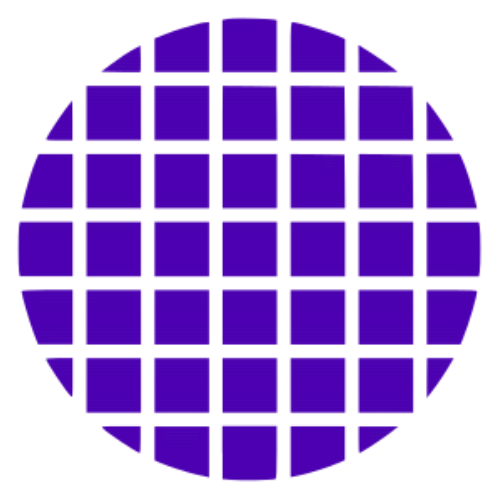 Bash Wiki
Bash Wiki